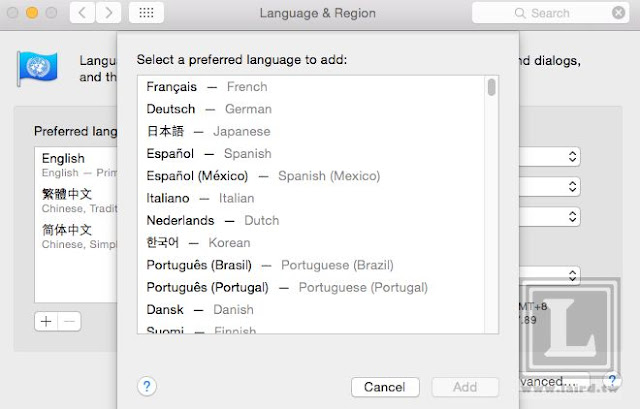在 Mac OS X 作業系統,不需額外下載語言套件或更新,你就可以隨意更改作業系統的語言,而且如果你的偏好語言變更後,許多軟體的語言也會因為 Mac OS X 語言設定的改變而改變喔!
這篇教學就是教大家如何更改 Mac OS X 的作業系統的偏好語言~
如果你的作業系統是 Windows 7 ,只有 企業版 ( Enterprise ) 以及 旗艦版 ( Ultimate ) 有支援多國語言介面,可直接移駕至 Microsoft 網頁,瀏覽官方說明:
https://support.microsoft.com/en-us/kb/2289600/zh-tw
本文開始~
首先,請先點選左上角的 Apple Logo > 系統偏好設定 ( System Preferences )
點選 " 語言與地區 "
在視窗左邊 " 偏好的語言 " 列表,列在第一位的語言便是目前系統正在顯示介面所使用的語言,而目前繁體中文是列在第一位,所以當然是顯示繁體中文囉~
這邊以繁體中文變更為英文為例,我們必須把英文列在第一位,做法的話很簡單,請先點一下 " English ",然後直接拖拉到第一位就好了,繁體中文就會被英文取代掉囉!
英文列在第一位後,就會發現視窗右下角的時間顯示語言已經先預覽給你看了,之後請直接按下左上角的紅色叉叉關閉視窗~
當你關閉視窗後,系統就會問你要不要立即重新開機,如果電腦目前沒在運行其他重要程序的話,就直接按下 " 立即重新開機 " 吧~
重新開機後,你就會發現系統顯示的語言已經變更成英文了!
而且不只系統本身的軟體語言會改變,如果你另外安裝的軟體也有支援你所變更的語言,那麼那些軟體的語言也會跟著一起變更喔!
另外,如果列表中沒有你要的語言選項,按下左下方的 " + " 就可以選擇更多語言喔!相反的, " - " 則是可以刪掉列表中的語言~
如何變更 Mac OS X 偏好語言的教學就到這邊~
我們下次見~